1. custom zoom
미드저니의 zoom 효과에 대한 설명은 위 링크에서 확인 가능하다.
그중에서 custom zoom 사용법에 대해 포스팅해보려고 한다.
예시
<javascript />/imagine prompt:Movie Dune, female warrior

여기서 업스케일을 통해 zoom 작업을 진행하는데
일반 zoom out (2x , 1.5x) 버튼을 누르면 그 배수만큼의 없던 배경을 미드저니가 상상하여 생성해 매꿔준다.

1.1. nomal zoom
2배, 1.5배로 줌아웃하여 배경을 새로 생성해준
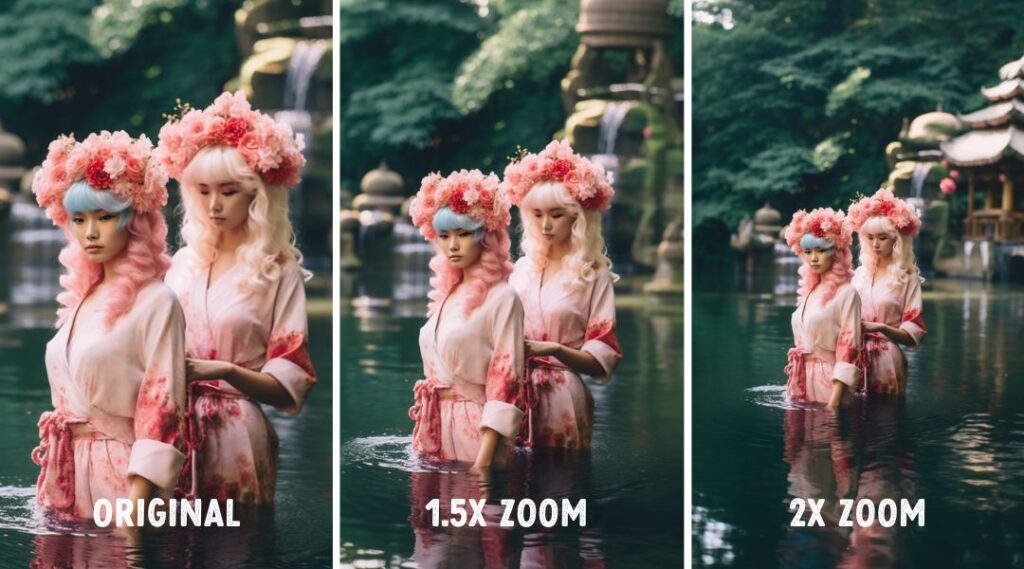
이미지 출처 : https://sprinkleofai.com/how-to-use-the-zoom-out-option-in-midjourney/
1.2. custom zoom
custom zoom 버튼을 활용하면 이미지를 얼마나 확대할지 임의의 값을 설정할 수 있다.
추가로 팝업박스에서 프롬프트를 수정하여 적용할 수도 있다.
1.2.1. 파라미터 조정 (--zoom , --ar)
--zoom 파라미터를 사용하여 1~2 사이의 값을 입력해 확대할 비율을 설정할 수 있다.
--ar 파라미터를 사용하여 커스텀 줌을 통해 이미지 가로세로 비율을 변경할 수 있다.
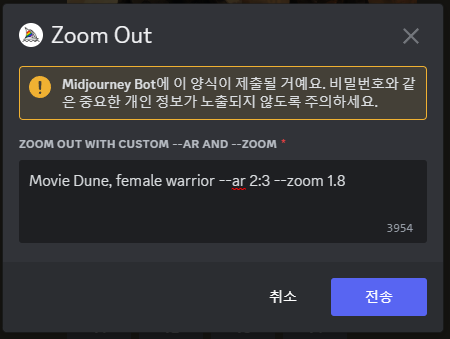
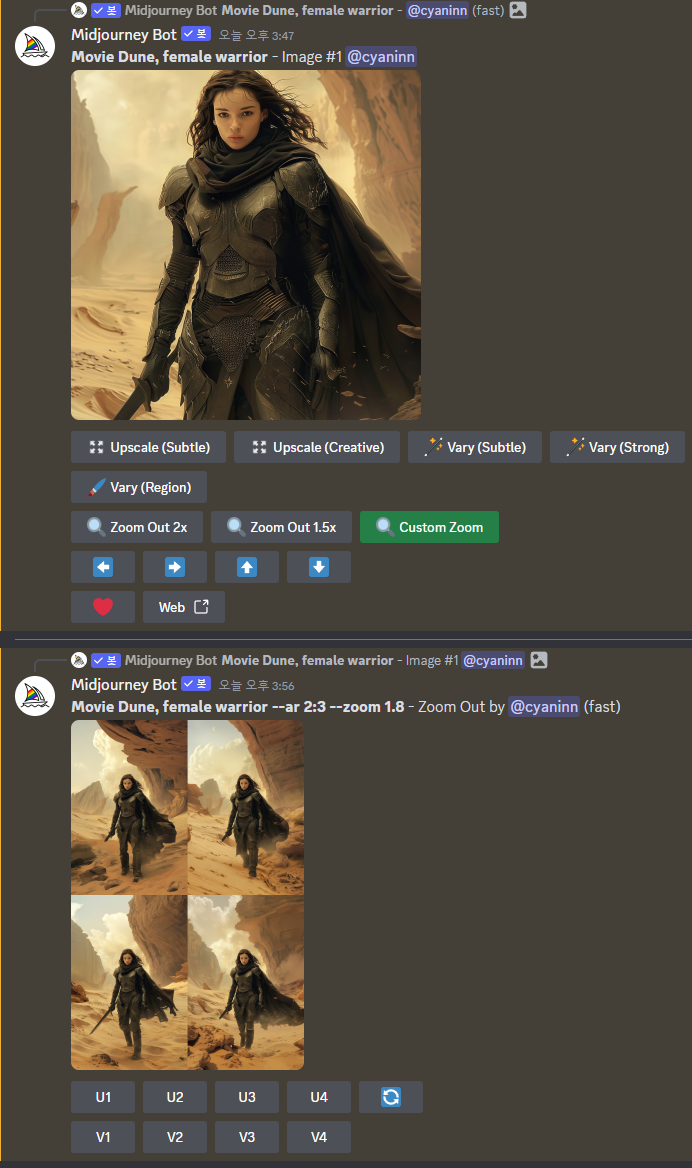

1.2.2. 새로운 오브젝트 추가
전체 프롬프트를 수정하여 줌 아웃 될 이미지에 새로운 오브젝트를 추가할 수 있다.
여러 방향으로 응용이 가능할 것이다.
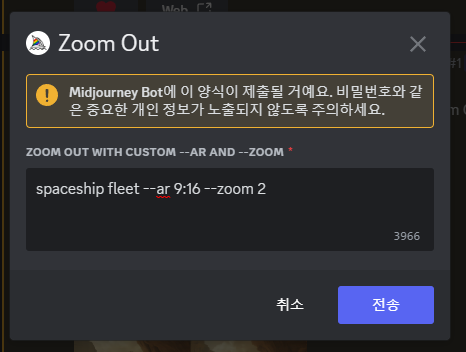

1.2.3. 이미지 재사용
생성된 이미지를 축소하여 다른 이미지에 활용될 수 있도록 재사용 할 수 있다고 하는데...
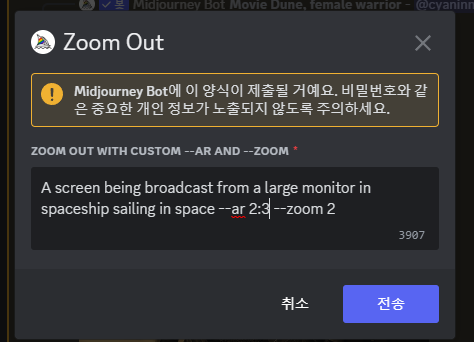
이거 잘 안된다
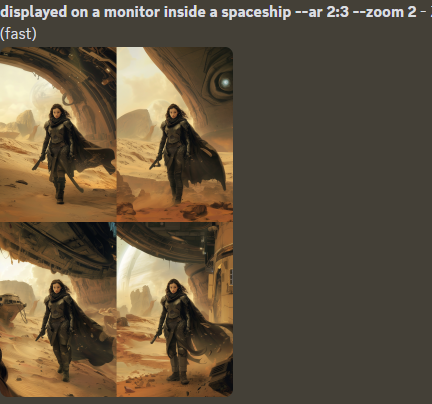
이런식으로 아예 쌩뚱맞은 사진을 반환하거나
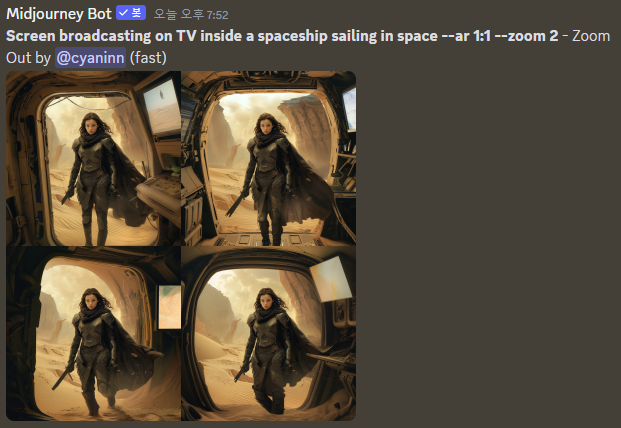
이런 식으로 반영을 하긴 하는데 나는 저 모니터 안에서 방송되고있는 여전사의 모습을 원했다...
chatgpt 랑 claude 에 물어봐도 답은 같았다.
영어가 문제인지 미드저니가 문제인지
미드저니 블로그에 있는 프롬프트를 그대로 사용해도 안된다
비슷하게는 나왔지만...
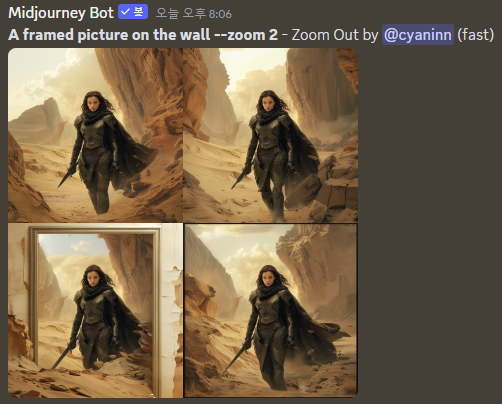
2. vari (region)
일반 vari 옵션을 사용하면 subtle(미묘한) 혹은 Strong 옵션을 사용해 원하는 만큼, 생성된 이미지에 변형을 줄 수 있다.
vari (region) 옵션은 변형을 줄 지역을 내가 지정할 수 있다.
2.1. Rectangle tool
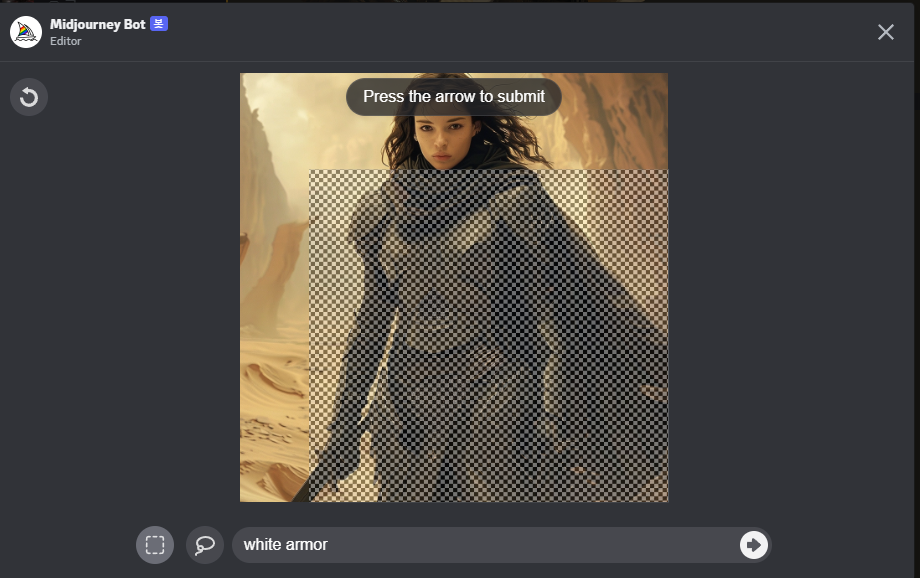
변형을 주고싶은 부분을 사각형 형태로 드래그해서 선택할 수 있다.
선택적으로 프롬프트도 변경할 수 있다.

2.2. Lasso tool
처음들어봤는데 이미지 편집 툴에서 많이 사용하는 선택 영역 툴 이라고 한다.
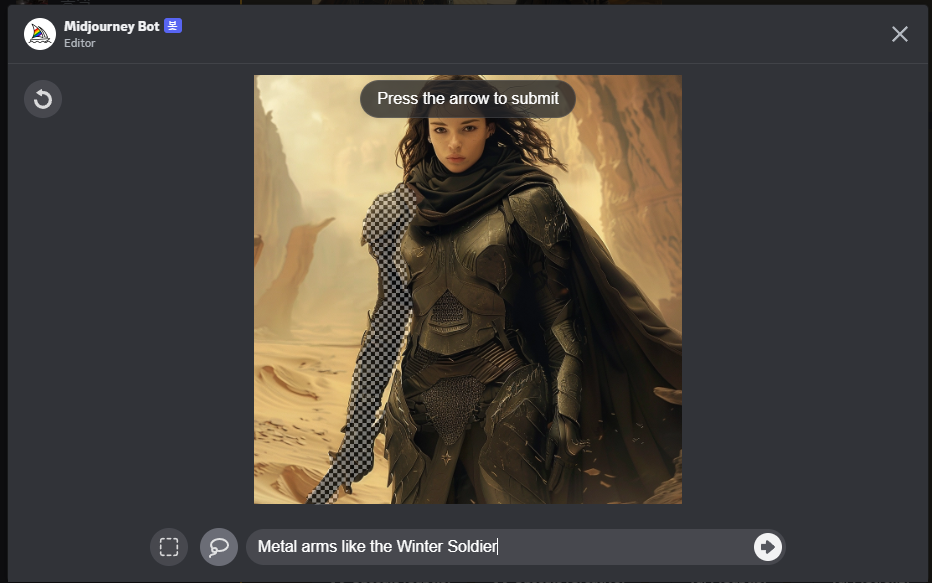
음.. 다루는게 편하진 않은데 대충 마우스 움직여서 원하는 부분만 선택할 수 있는 것 같다.
위 사진에서 알 수 있듯 곡선으로 좀 더 세밀한 변형을 줄 수 있는 것 같은데 pop up box 내 이미지를 확대하거나 그럴 순 없는것 같다.
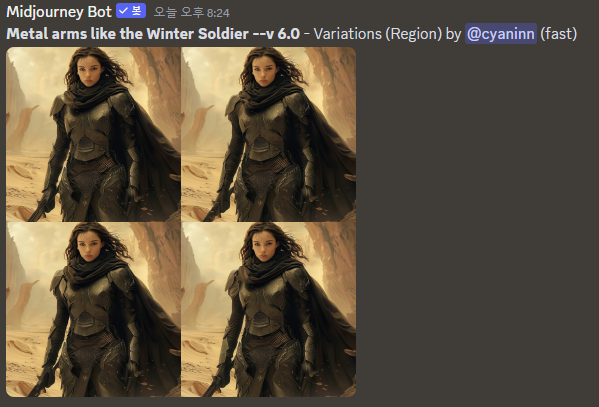
얘도 잘 안된다;
박스로 선택하는게 잘 되는 것 같다.
3. 참고
https://docs.midjourney.com/docs/zoom-out
Midjourney Zoom Out Feature
The Midjourney Zoom Out option allows you to extend the content of an upscaled image beyond its original boundaries, without changing the content of the original image, by generating new information around the edges of the starting image.
docs.midjourney.com
https://docs.midjourney.com/docs/vary-region
Midjourney Vary Region Editor
Use the Midjourney Vary Region Editor to select and regenerate specific parts of an upscaled image.
docs.midjourney.com
https://sprinkleofai.com/how-to-use-the-zoom-out-option-in-midjourney/
How to Use the Amazing Zoom Out Option in Midjourney V5.2 - Sprinkle of AI
Extend your images beyond their original boundaries and create amazing new scenes. Learn how to use the Zoom Out Option in Midjourney with my new guide!
sprinkleofai.com
'AI > Midjourney' 카테고리의 다른 글
| Midjourney 기본 사용법 (2) | 2024.01.09 |
|---|
